inux /var/log/日志文件太大的清理方式
du -sh * 查日志文件,发现message日志比较大或者直接在相应目录下执行执行清理rm:是否删除普通文件 "messages"?yrm:是否删除普通文件 "messages-20240211"?yrm:是否删除普通文件 "messages-20240218"?y执行清理不提示。
cd /var/log
du -sh * 查日志文件,发现message日志比较大
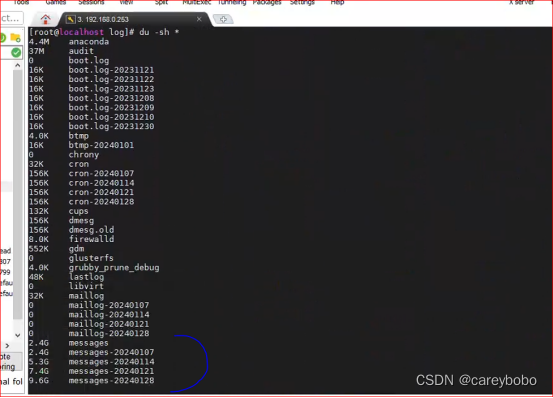
或者直接在相应目录下执行du -h -x --max-depth=1
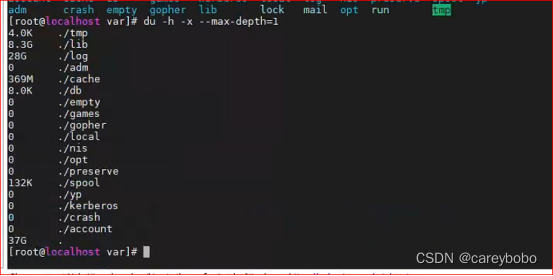
执行清理
rm:是否删除普通文件 "messages"?y
[root@localhost log]# rm messages-20240211
rm:是否删除普通文件 "messages-20240211"?y
[root@localhost log]# rm messages-20240218
rm:是否删除普通文件 "messages-20240218"?y
[root@localhost log]# rm -y messages-20240225
执行清理不提示
[root@localhost log]# rm -f messages-20240225
[root@localhost log]# rm -f messages-20240303
[root@localhost log]#
Linux log日志清理
检查当前journal使用磁盘量
|
1 |
journalctl --disk-usage |
清理方法可以采用按照日期清理,或者按照允许保留的容量清理,只保存2天的日志,最大500M
|
1 2 |
journalctl --vacuum-time=2d journalctl --vacuum-size=500M |
[root@localhost log]# journalctl --vacuum-time=14d
Vacuuming done, freed 0B of archived journals on disk.
[root@localhost log]# journalctl --vacuum-size=500M
Deleted archived journal /run/log/journal/76abb9ce3e344d87b464077160ce2d41/system@7b905913013947768e155a094e9b8af6-000000000636d47f-000612cbc910c779.journal (128.0M).
Deleted archived journal /run/log/journal/76abb9ce3e344d87b464077160ce2d41/system@7b905913013947768e155a094e9b8af6-000000000639160d-000612ce2c9edac6.journal (128.0M).
Deleted archived journal /run/log/journal/76abb9ce3e344d87b464077160ce2d41/system@7b905913013947768e155a094e9b8af6-00000000063b5447-000612d0902ae8cf.journal (128.0M).
查看系统根目录下各目录占用磁盘情况
[root@1 merged]# cd /
[root@1 /]# du -h -x --max-depth=1
27M ./etc
6.2G ./root
1.8G ./var
5.6G ./usr
8.5G ./home
0 ./media
0 ./mnt
620M ./opt
0 ./srv
0 ./tmp
0 ./cs
301M ./data
0 ./www
4.5G ./storage
99M ./titan
0 ./home@tmp
0 ./mingshui
0 ./img
12G ./data2
84K ./Users
0 ./data3
0 ./data4
2.5M ./data5
0 ./oda
39G .
更多推荐
 已为社区贡献2条内容
已为社区贡献2条内容


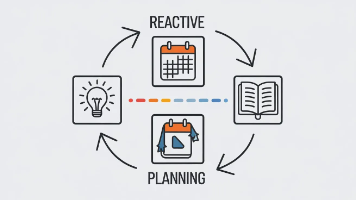






所有评论(0)